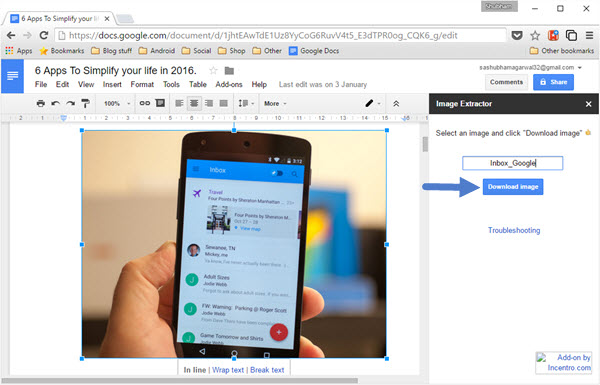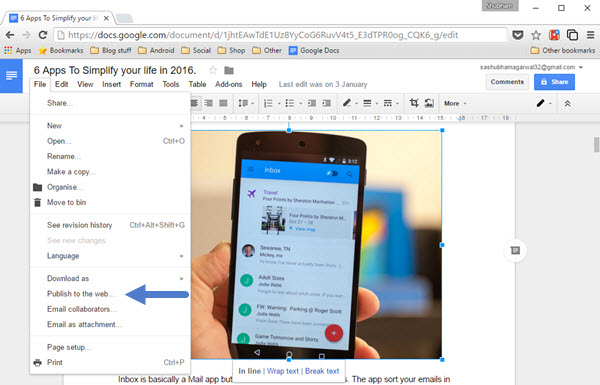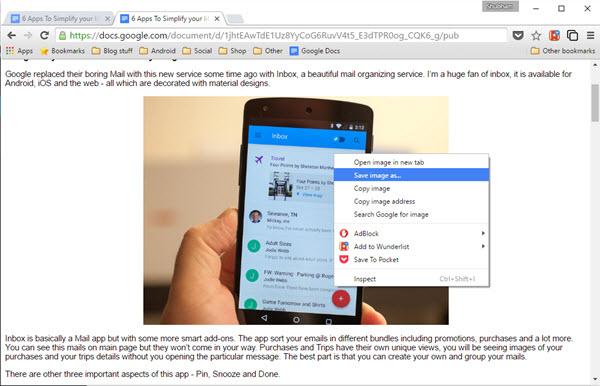Comment enregistrer des images à partir d’un document Google Docs
Bien qu'il s'agisse de la suite bureautique cloud la plus riche en fonctionnalités disponible, Google Docs ne permet toujours pas d'enregistrer des images directement à partir de documents. Cependant, en quelques étapes, vous pouvez y arriver en un rien de temps. Ici, nous vous proposons des moyens simples d'enregistrer des images à partir d'un document Google Docs.
Utilisez Google Keep comme intermédiaire
L'un de nos lecteurs, Josh, a suggéré dans les commentaires que vous pouvez enregistrer l'image via l' itinéraire Google Keep. Tout ce dont vous avez besoin pour faire un clic droit sur l'image, sélectionnez "Enregistrer dans Keep Notepag" et l'image sera affichée dans la barre latérale droite du widget Keep. Ici, vous devrez à nouveau cliquer avec le bouton droit sur l'image et maintenant sélectionner "Enregistrer l'image comme… ».
C'est la méthode la plus rapide sans utiliser d'extension/addons externes ou de techniques complexes. Vous avez juste besoin de 2 taps et 2 clics pour enregistrer l'image dans votre machine locale à partir de Google docs.
Télécharger des images à partir de Google Docs à l'aide d'un module complémentaire
Grâce à la sélection croissante de modules complémentaires de Docs, vous pouvez télécharger des images à partir d'un document sans aucun problème grâce à "Image Extractor".
Image Extractor n'est pas livré avec des tonnes de paramètres et l'extension garde les choses extrêmement simples. Après avoir installé l'outil et l'avoir lancé, vous obtiendrez une barre latérale soignée capable d'effectuer seulement deux actions: Renommer et Télécharger.
Pour télécharger une image, vous devez sélectionner l'image souhaitée et entrer un nom dans le champ de texte situé sur la barre latérale. Une fois terminé, cliquez sur le bouton "Télécharger l'image" et vous avez terminé. C'est tout ce que fait cette extension, passant maintenant à une solution un peu compliquée mais efficace.
Enregistrer les images en les exportant au format HTML
L'extracteur d'image fait le travail de manière équitable, cependant, le processus peut être fastidieux s'il s'agit d'un long document. Pour surmonter cela, il existe une solution de contournement qui vous permet d'utiliser immédiatement le clic droit pour enregistrer une image.
Tout d'abord, ouvrez un document et via le menu "Fichiers", cliquez sur l'option "Publier sur le Web". Vous obtiendrez une petite fenêtre pour publier la section. Appuyez sur "Publier" pour créer un lien public pour votre document. Rendez-vous sur la page Web et vous pourrez ensuite enregistrer des images en cliquant simplement avec le bouton droit de la souris et en choisissant "Enregistrer l'image sous".
Notez que votre document est maintenant public. Si vous souhaitez le rendre à nouveau privé, cliquez sur le bouton "Arrêter la publication" sous le menu "Contenu publié et paramètres" situé dans cette fenêtre que nous avons vue précédemment.
Vous pouvez également utiliser cette deuxième méthode pour enregistrer une image à partir de Google Slides ou Spreadsheets.
Prendre une capture d'écran
La plus simple de toutes les méthodes mais elle nécessite un recadrage de l'image capturée et une qualité incomparable à l'original. Par conséquent, il est au bas de notre liste.
Conclusion
Pour protéger les droits d'auteur des images, Google a supprimé l'option "Afficher l'image" de ses résultats de recherche d'images. Google étend la même philosophie sur Google Docs où il veut protéger les droits d'origine. Cependant, comme nous le voyons ci-dessus, il existe de nombreuses méthodes pour contourner cette restriction. Espérons que Google ajoutera bientôt une option pour enregistrer les images à partir d'un clic droit.